360极速浏览器设置打印页眉页脚的方法
时间:2024-01-24 14:52:46作者:极光下载站人气:0
很多小伙伴在使用360极速浏览器的过程中都喜欢使用浏览器中的打印功能,将重要网页进行打印。在360极速浏览器中进行网页打印的过程中,有的小伙伴想要打印网页的页眉页脚,但又不知道该怎么进行设置。其实很简单,我们只需要在360极速浏览器中进入打印设置页面,然后在该页面中打开更多设置选项,接着在更多设置的列表中找到“页眉页脚”选项,点击勾选该选项,再点击打印选项即可。有的小伙伴可能不清楚具体的操作方法,接下来小编就来和大家分享一下360极速浏览器设置打印页眉页脚的方法。
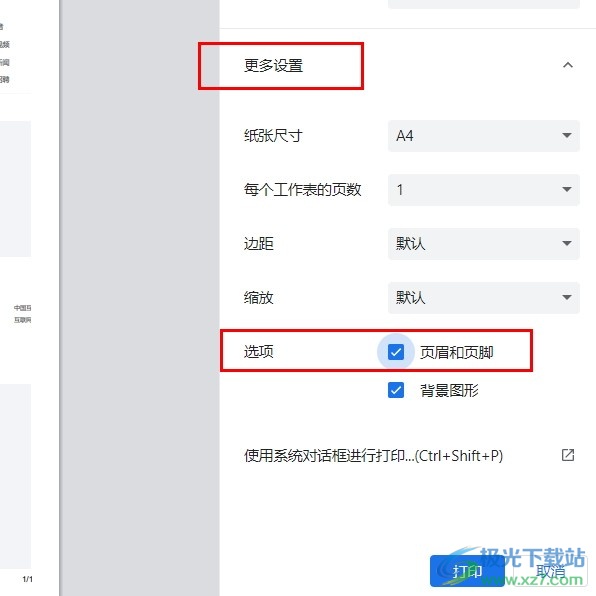
方法步骤
1、第一步,我们在电脑中打开360极速浏览器,然后在浏览器页面右上角打开“三”图标
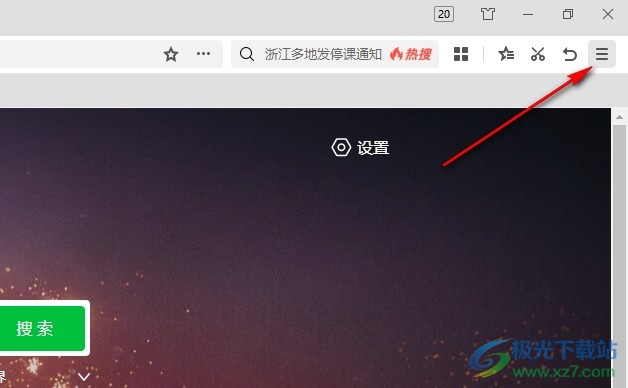
2、第二步,打开“三”图标之后,我们在菜单列表中找到“打印”选项,点击打开该选项
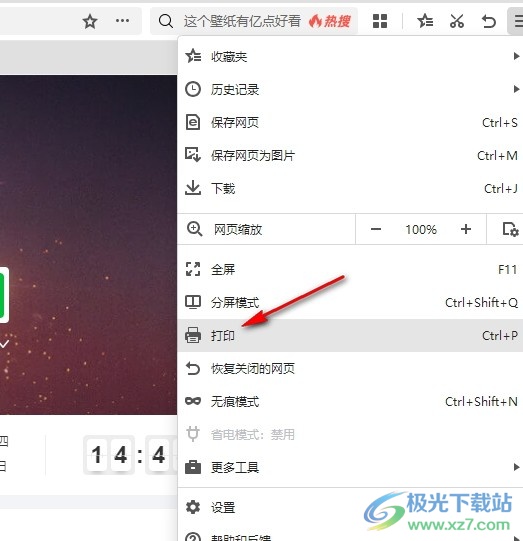
3、第三步,进入打印设置页面之后,我们在该页面中点击打开“更多设置”选项
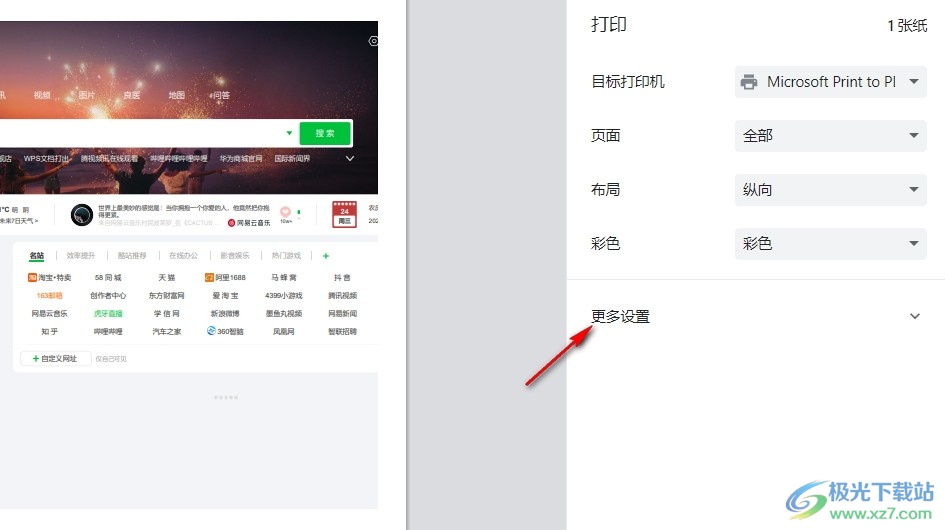
4、第四步,打开“更多设置”选项之后,我们在更多设置列表中找到“页眉页脚”选项

5、第五步,我们先点击勾选“页眉页脚”选项,再点击“打印”选项即可
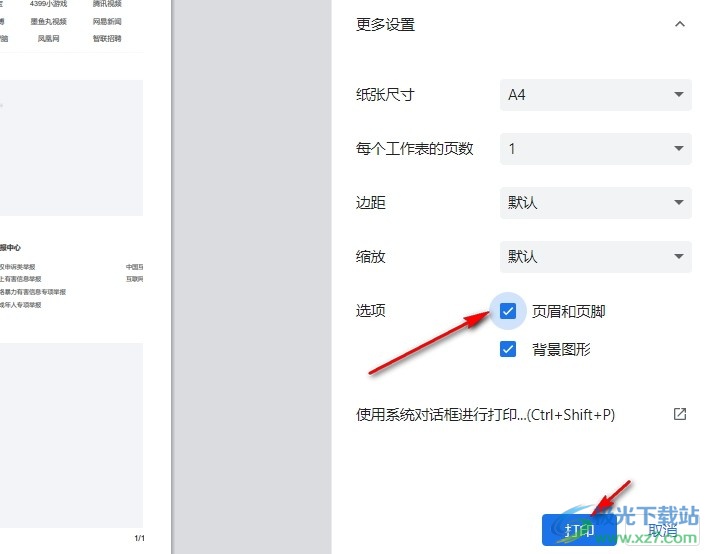
以上就是小编整理总结出的关于360极速浏览器设置打印页眉页脚的方法,我们在360极速浏览器中先打开“三”图标,然后在菜单列表中打开打印选项,接着在打印设置页面中打开更多设置选项,接着在列表中点击勾选“页眉页脚”选项,再点击打印选项即可,感兴趣的小伙伴快去试试吧。

大小:65.19 MB版本:v13.5.2044.0 官方最新版环境:WinAll, WinXP, Win7, Win10
- 进入下载

网友评论